中古パソコン付属の英語版『Windows 10 Pro 64-bit OS:Pen and Touch: No Pen or Touch Input is available for this Dysplay』のディスプレー言語を日本語にする方法を教えて下さい。
これまでに行ったこと。
①システム ロケールを変更
『Windowsキー+X』→『Control Panel表示方法アイコン』→『Region』→『Administrative』タブ→『Language for non-Unicode programs(Unicode非対応プログラム言語)』下の『Change system locle(システム ロケールの変更)』 をクリック→『Japanese (Japan)』を選択→『OK』→『Restart now』
②言語/地域の変更
『Control Panel表示方法アイコン』→『Region』→『Formats』タグ→『Format: Japanese(Japan)』
↓
『Location』タグ→『Home location:Singapore』
↓
『Apply』
『Control Panel』→『Fonts』→左ペイン『Downlord fonts for all languages』
これによりフォント数が約86 itemsから176 itemsに増加しました。
そこで次の処理を試みました。
①『Windowsキー+X』→『Setting』→『Time & Languages』→左ペイン『Region & language』
『Windows display language』を変更しようとしましたが、選択肢は『English (United States)』のみで変更できません。
②『Add a language』をクリックすると、選択肢リストに『日本語Japanese』が存在しますが、選択できません。リスト中の他の言語をクリックすると、反転し選択できます。
同コーナーの下には、
『日本語』、『English (Singapore)』、『English (United States)』、『中文 (中華人民共和国)』が表示されており、この4つの順番は入れ替えることが可能です。
この状態で、日本語アプリ、例えば『一太郎』をインストールすると、メニューの日本語表示は文字化けし、『一太郎』のアイコンをクリックしても、編集画面が立ち上がりません。メイン画面ボトムのメニューバー右端のアイコンから『Japanese Microsoft IME』を選択すると、『メモ帳』で日本語が使用できますが、『ATOK』を選択した場合は、日本語が表示できません。
そこで質問です。
『Windows display language』を英語から日本語に変更するにはどうしたらよいでしょうか。
No.1ベストアンサー
- 回答日時:
右下から言語設定をクリックして、
日本語が入っていれば日本語を選んでリスタートすれば切り替わります。
それ以外は後から切り替えれば良いです。
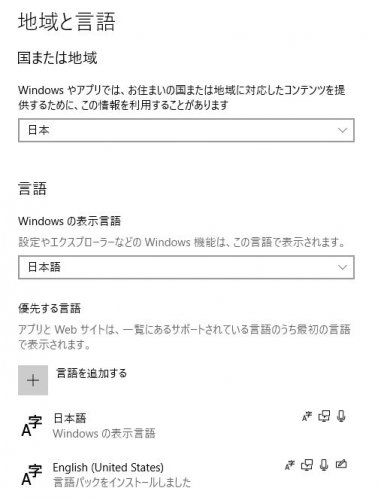
教えて頂いた通り右下から言語設定をクリックし、日本語を選んでリスタート後、『Windowsキー+X』→『Setting』→『Time & Languages』→左ペイン『Region & language』→『Add a language』下の『A字日本語 Windosの表示言語』をクリック→『Option』ボタンをクリック→『Download Japanese Language Pack(この表示は正確ではありません)』→ダウンロード完了後PCを再起動したところ、『Windows display language』が『日本語』に変わりました。有り難うございました。
お探しのQ&Aが見つからない時は、教えて!gooで質問しましょう!
似たような質問が見つかりました
- Android(アンドロイド) スマホの日本語入力の選択肢を変えるには 4 2023/07/29 19:07
- Windows 10 【Windows11】の起動画面で日本語と英語と中国語の言語選択画面を出して起動時の標準 1 2023/06/18 19:40
- Excel(エクセル) Excelヘルプの原文を表示する最速の方法(手順)には? 1 2023/08/11 11:30
- iOS デバイスマネージャーからネットワークアダプターに行き、自分の使用しているものを選択し、プロパティを押 1 2022/04/29 16:28
- X(旧Twitter) iPhoneの機種変をして、Twitterを開いてみたら英語になっていて戻せません。ネットで調べて、 3 2022/07/18 17:24
- Amazon Keepaの使い方に付いての質問です。 アメリカAmazonで使いたいと思います。 最初に言語の選択 1 2023/04/07 02:18
- その他(言語学・言語) 日本の多くの高校で英語以外の言語(韓国語や中国語、スペイン語など)の授業を選択することも可能にするメ 3 2023/08/27 22:22
- その他(ソフトウェア) Emacsメニューの日本語化について 1 2023/06/16 15:52
- Android(アンドロイド) 海外のAndroid 端末の場合、日本語全角は、どう表示されるのでしょうか? 1 2022/10/02 21:16
- Windows 10 windows11 update の「更新の再開」について初歩的な質問なのですが 1 2022/10/19 00:57
関連するカテゴリからQ&Aを探す
おすすめ情報
デイリーランキングこのカテゴリの人気デイリーQ&Aランキング
-
Wordで、選択していない部分の...
-
一太郎2017年、メニューバ...
-
スクロールするときにつかむ部...
-
エクスプローラでたくさんある...
-
GIFイメージの色を変える方法
-
MacBookの選択項目がおかしい M...
-
文字を打った時の選択範囲について
-
firefoxでのブックマーク選択表...
-
ドラックした範囲を、青色に反...
-
グーグルとマイクロソフトアカ...
-
アマゾンで中古で買ったノートP...
-
キラキラに印刷したい。どうす...
-
ASUSのマザーボードのBIOS設定...
-
Thunderbirdの起動が遅い
-
マジックマウス コピー&ペー...
-
ID ManagerにログオンしてもID ...
-
PDFのフルスクリーン設定解除方...
-
Mac メールドレスのコピペが出...
-
iTunesのサムネールイメージの...
-
IllustratorCSでのカラー設定の...
マンスリーランキングこのカテゴリの人気マンスリーQ&Aランキング
-
iPhoneのsafariにあるリーディ...
-
スクロールするときにつかむ部...
-
ワードの右クリックメニューに...
-
Excel 「並び替えの前に」を...
-
エクスプローラでたくさんある...
-
エクスプローラの背景色を任意...
-
excel2010別ウィンドウで開きたい
-
wordでグループ化する方法を教...
-
プルダウン選択のショートカッ...
-
DVDの圧縮方法を至急教えて下さ...
-
一太郎2017年、メニューバ...
-
GIFイメージの色を変える方法
-
添付ファイルのドラッグができない
-
オートシェイプの図形を一括削...
-
IE11,右クリック,不要表示,...
-
マックのgoogle検索がGenieoに...
-
MacBook Airを使用しているんで...
-
エクセルで田んぼの水入れ当番...
-
選択した文字列をネット検索する
-
BIOS設定について
おすすめ情報
